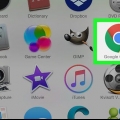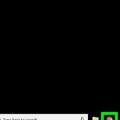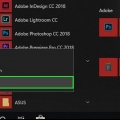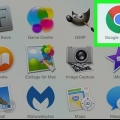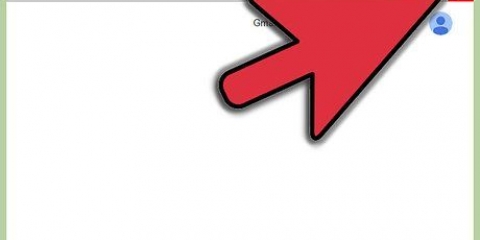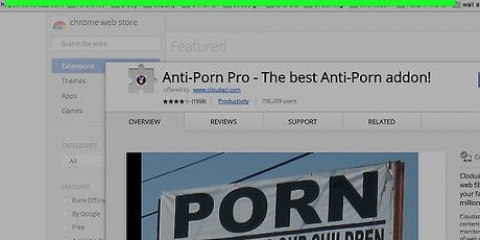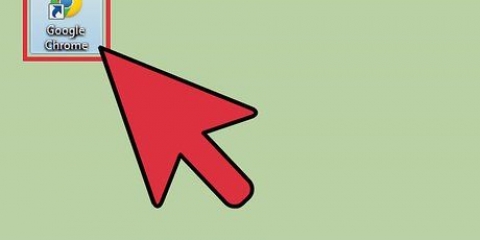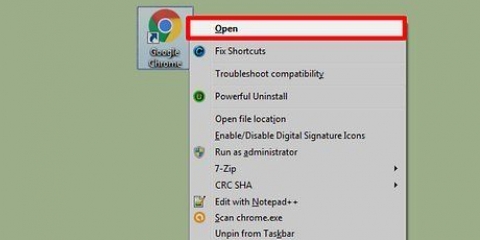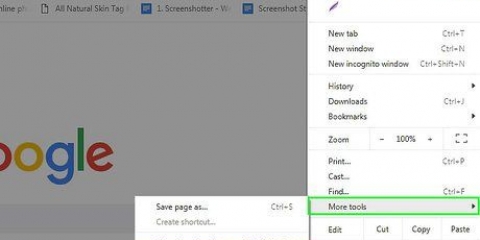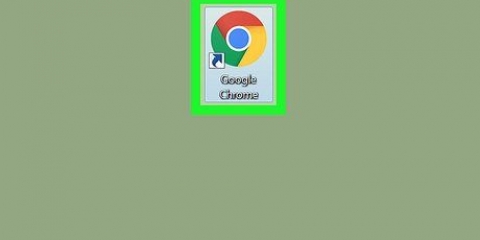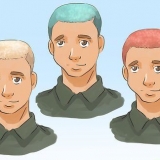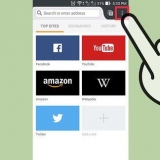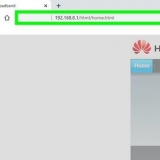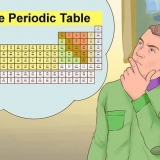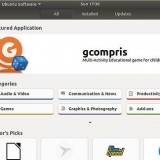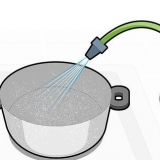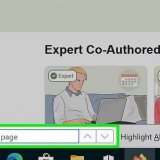I denne artikel kan du læse, hvordan du kan blokere uønskede annonceannoncer i Google Chrome på din mobil eller pc ved hjælp af såkaldte udvidelser som AdBlock og Adblock Plus. Med disse udvidelser kan du blokere for uønsket annoncering, såsom de annoncer, der bliver ved med at dukke op på Facebook, på en pc, men desværre ikke på din mobil.
Trin
Metode 1 af 4: Bloker annoncer gennem din pc`s indstillinger
1. Åben
Google Chrome. Ikonet for Google Chrome er den røde, gule, grønne og blå farvede kugle.

2. Klik på⋮. Du kan finde denne knap i øverste højre hjørne af skærmen. Derefter vises en rullemenu.
3. Klik påIndstillinger. Dette er en af de sidste muligheder i rullemenuen. Sådan åbner du indstillingssiden.
4. Rul ned og klikFremskreden ▼. Du kan finde denne knap helt nederst på siden. Ved at klikke på den åbnes en ny sektion med muligheder.
5. Rul ned og klikIndholdsindstillinger.. Du kan finde denne mulighed nederst i afsnittet `Privatliv og sikkerhed`.
6. Klik påAnnoncer. Du kan finde denne mulighed næsten nederst på siden.
7. Klik på den blå skyder "Tilladt"
. Du finder denne mulighed øverst på siden. Skyderen bliver så grå, hvilket betyder, at Google Chrome ikke længere viser uønskede annoncer på de fleste websteder.
Hvis du ser "Blokeret på websteder, der viser påtrængende annoncer (anbefales)", og skyderen er nedtonet, blokerer Google Chrome allerede skjulte annoncer.
8. Klik på knappen `Tilbage`
. Denne knap er placeret i øverste venstre hjørne af browservinduet.

9. Klik påpop ups. Denne mulighed kan findes i menuen Indstillinger for indhold i Google Chrome.
10. Klik på den blå skyder "Tilladt"
. Denne skyder kan findes øverst på siden. Ligesom beskrevet ovenfor bliver skyderen så grå, hvilket betyder, at du med succes har blokeret de såkaldte pop-up annoncer i Google Chrome. Hvis du ser "Blokeret (anbefales)", og skyderen allerede er nedtonet, blokerer Chrome allerede pop op-annoncerne.
Metode 2 af 4: Bloker annoncer via dine mobilindstillinger
1. Åben
Google Chrome. Tryk på den røde, gule, grønne og blå farvede kugle. Du kan ikke blokere for såkaldt skjult annoncering i Google Chrome-browseren på din mobil, men du kan sikre dig, at din skærm ikke længere er domineret af pop-ups hele tiden.
2. Trykke på⋮. Du kan finde denne knap i øverste højre hjørne af skærmen. Derefter vises en rullemenu.
3. Trykke påIndstillinger. Du kan finde denne mulighed næsten nederst i rullemenuen.
4. Trykke påIndstillinger for indhold (iPhone) eller webstedsindstillinger (Android). Du finder denne mulighed næsten nederst på siden.
5. Trykke påBloker pop op-vinduer (iPhone) eller på pop-ups (Android). Du kan finde denne mulighed næsten helt øverst på skærmen (iPhone) eller næsten nederst på skærmen (Android).
6. Deaktiver popups. Præcis hvordan du gør dette afhænger af din telefon. Det fungerer lidt anderledes på en iPhone end på en Android:
iPhone — Tryk på den grå skyder "Bloker pop op-vinduer" for at aktivere blokering af pop-up-annoncer. Skyderen bliver derefter blå.android — Tryk på den blå "Pop-ups"-skyder for at aktivere pop-up-annonceblokering. Skyderen bliver så grå .Metode 3 af 4: Brug af AdBlock på en pc
1. Åben
Google Chrome. Tryk på den røde, gule, grønne og blå farvede kugle.
2. Gå til AdBlock-webstedet. Gå til https://getadblock.dk/ i adresselinjen i Google Chrome.
3. Klik påDOWNLOAD ADBLOCK NU. Dette er en blå knap i midten af siden. Dette fører dig til udvidelsesinstallationssiden i din webbrowser.
4. Klik på, når du bliver bedt om detTilføj udvidelse. Når download af AdBlock-udvidelsen er færdig, opdaterer Chrome automatisk siden.
5. Klik på AdBlock-ikonet. Det er formet som et rødt stopskilt med en hvid hånd, og du finder det i øverste højre hjørne af Google Chrome-browserskærmen.
6. Klik påMuligheder. Du finder denne knap cirka halvvejs nede i AdBlock-rullemenuen.
7. Klik på fanenFILTERLISTE. Du kan finde denne fane næsten øverst på siden.
8. Fjern markeringen i feltet ud for "Acceptable annoncer". Du finder denne mulighed nær toppen af siden FILTERLISTER. På den måde vil AdBlock blokere flere annoncer.
Hvis dette felt ikke er markeret, skal du springe ovenstående trin over.
9. Tjek yderligere muligheder for at blokere annoncer. Du har blandt andet følgende muligheder for at blokere et større antal annoncer:
Liste over fjernelse af adblock advarsel – Hermed kan du sikre dig, at du ikke længere ser advarsler om brugen af AdBlock på hjemmesider.Antisocial filterliste – Dette vil fjerne alle knapper på sociale medier, inklusive knappen `Synes godt om` på Facebook.Nem Privatliv – Denne mulighed hjælper med at beskytte dit privatliv ved at blokere `sporing`-funktionen.Fanboys irritationer – Denne mulighed fjerner en masse mindre, irriterende meddelelser, der dukker op rundt omkring på nettet.Malware beskyttelse – Denne mulighed blokerer for websteder, der vides at have haft problemer med såkaldt malware før.10. Luk fanen AdBlock. Din Google Chrome-browser skulle nu være næsten fuldstændig reklamefri.
EKSPERDTIP
Luigi Oppido
Computerreparatør Luigi Oppido er ejer og driftsleder hos Pleasure Point Computers i Santa Cruz, Californien. Han har over 25 års erfaring med generel computerreparation, datagendannelse, virusfjernelse og computeropgraderinger. Han er også vært for Computer Man Show! udsendt på radiostationen KSCO i det centrale Californien.Luigi Oppido
computer reparatør
Hvis du stadig ser annoncer, selvom du har blokeret dem på en eller anden måde: Annoncer og hjemmesider ændrer sig konstant. Som følge heraf genkender den blokering, du har installeret, muligvis ikke alle annoncer, især hvis blokeringen ikke er opdateret. Hvis du ser en annonce, skal du højreklikke på den annonceblokering, du bruger, for at stoppe eller deaktivere annoncen. På denne måde lærer du annonceblokkeren at genkende annoncen, og du skal ikke længere se den efter det.
Metode 4 af 4: Brug af Adblock Plus på en pc
1. Åben
Google Chrome. Tryk på den røde, gule, grønne og blå farvede kugle.
Adblock Plus er fuldstændig adskilt fra AdBlock.
3. Klik påAccepter og download til Google Chrome. Dette er en grøn knap i højre side af siden. Dette fører dig til din browsers udvidelsesinstallationsside.
Denne knap indeholder også navnet på din browser.
4. Klik på, når du bliver bedt om detTilføj udvidelse. Du finder denne mulighed i øverste højre hjørne af udvidelsesvinduet. Adblock Plus vil nu blive installeret i din browser.
Efter at have downloadet Adblock Plus, vil Google Chrome automatisk opdatere siden.
5. Klik på Adblock Plus-ikonet. Det har form som et rødt stopskilt med `ABP` skrevet med hvide bogstaver. Du kan finde den øverst til højre i Google Chrome-vinduet.
6. Klik påMuligheder. Du finder denne mulighed i rullemenuen under Adblock Plus-ikonet.
7. Sørg for, at feltet `Tillad acceptable annoncer` ikke er markeret. Dette er afsnittet `Acceptable annoncer` øverst på siden. Denne mulighed sikrer, at visse annoncer vises. Hvis du ikke markerer denne mulighed, kan du være sikker på, at så mange annoncer som muligt bliver blokeret.
Hvis dette felt ikke er markeret, vil Adblock Plus ikke vise uopfordrede annoncer.Hvis du ikke kan se denne mulighed, skal du sørge for, at du er på fanen Filtrer lister er af mulighederne.8. Luk fanen Adblock Plus. Din Google Chrome-browser skulle nu være næsten fuldstændig reklamefri.
Tips
Fra menuen Indstillinger kan du tilføje specifikke filtre i Adblock såvel som i Adblock Plus selv for at blokere bestemte typer annoncer (såsom annoncerne i Facebook-sidebjælkerne).
Advarsler
- Hvis du bruger en annonceblokering, vil du ikke længere kunne få adgang til visse websteder. For at få adgang til disse websteder skal du fjerne dem fra sortlisten. For at gøre dette skal du åbne din annonceblokeringsside og vælge indstillingen Hvidliste. Indtast der adressen på det websted, du vil åbne.
Artikler om emnet "Bloker annoncer i google chrome"